3Ds Max中参数化变形器的拉伸使用教程
溜溜自学 室内设计 2021-09-28 浏览:846
大家好,我是小溜,3Ds Max软件许多功能不知道是什么,但熟悉之后你就会发现这些功能使用起来非常便捷。其中“参数化变形器”中的“拉伸”,能够轻松的对几何体的外形进行形状变化,以达到特殊效果。所以本次给大家分享的就是3Ds Max中参数化变形器的拉伸使用教程。
想要更深入的了解“3DSMax”可以点击免费试听溜溜自学网课程>>
工具/软件
电脑型号:联想(lenovo)天逸510s; 系统版本:Windows7; 软件版本:3Ds Max2012
方法/步骤
第1步
打开3Ds Max软件,在视图中创建一个茶壶
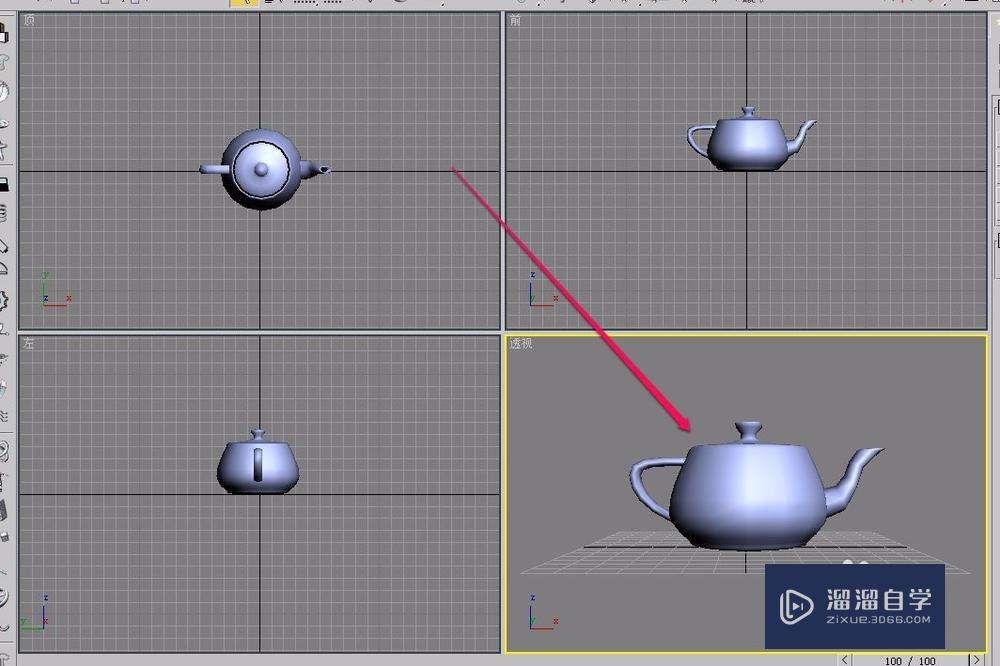
第2步
选中茶壶,打开“修改器”菜单
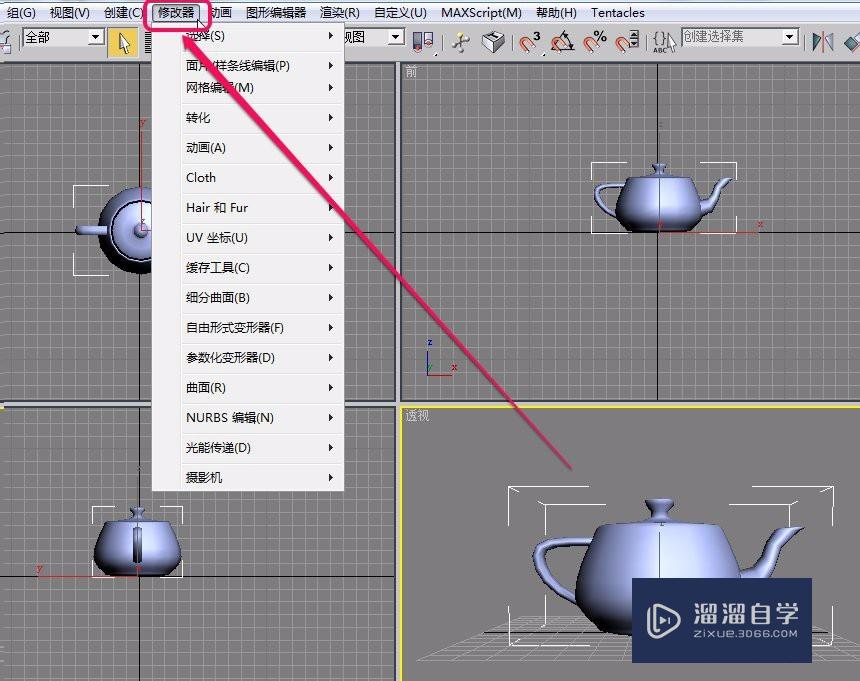
第3步
选择“参数化变形器”中的“拉伸”命令
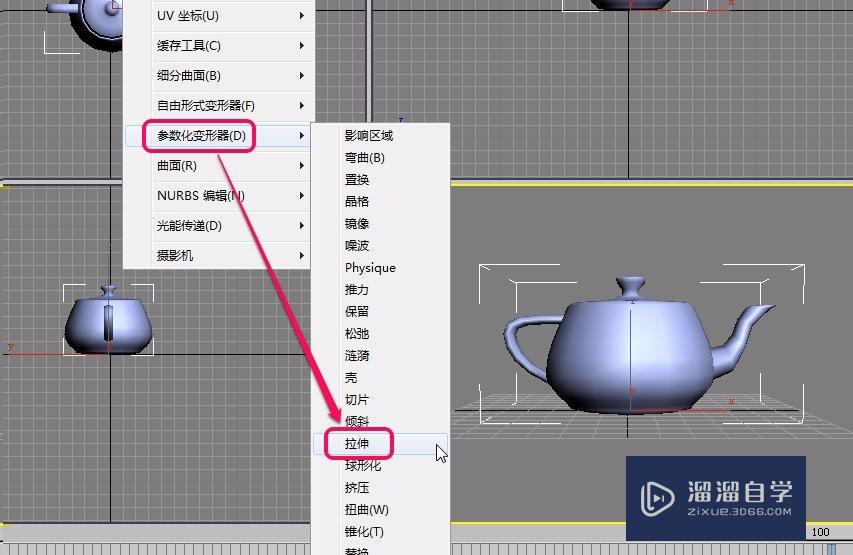
第4步
可以看到,在茶壶的外部出现了一个橙色的矩形框,表示“拉伸”变形器已经应用到茶壶上面了。但是茶壶本身还看不出发生了形状改变,下面我们对它进行一些参数设置,就可以看出效果。
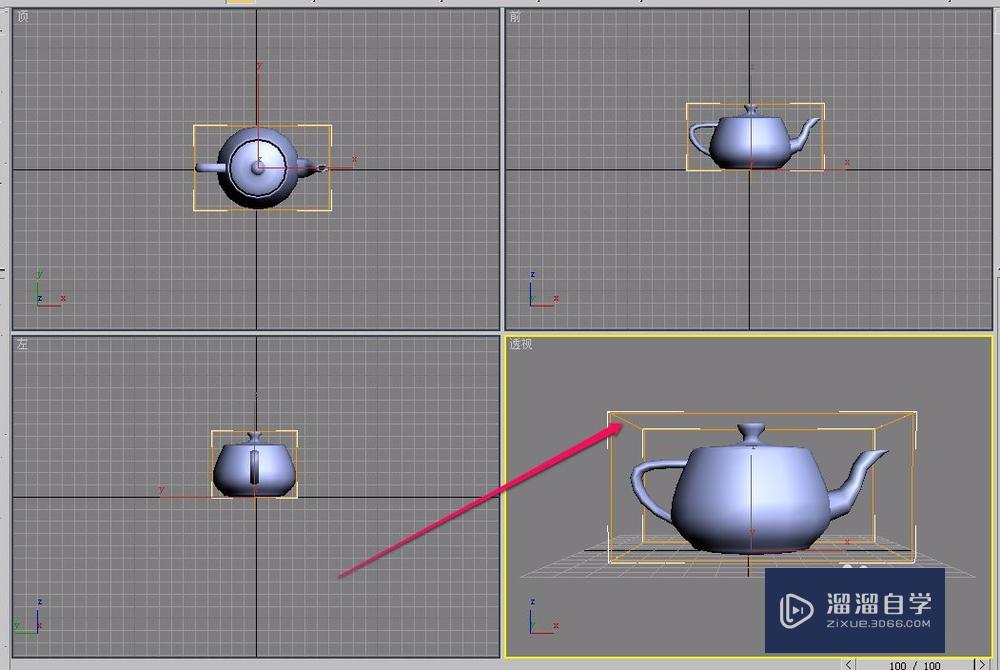
第5步
例如,我们将“参数”卷展栏中的“拉伸”值设置为 0.5 ,此时看到,茶壶已经明显发生了形状变化。

相关文章
距结束 05 天 06 : 27 : 02
距结束 00 天 18 : 27 : 02
首页









